
时间:2021-07-23 04:17:44 来源:www.win10xitong.com 作者:win10
许多用户在使用win10系统的时候都遇到了win10桌面显示不了任何程序的问题,新手处理关于win10桌面显示不了任何程序的问题不是特别容易,那win10桌面显示不了任何程序的情况能不能处理呢?我们不妨来一起试试下面这个方法:1.我们打开任意一个文件夹。2.接着我们点击查看选项,勾选隐藏的项目选项就可以彻底解决了。win10桌面显示不了任何程序的问题到底该怎么弄,我们下面一起就起来看看它的解决方法。
解决方案如下:
1.我们打开任何文件夹。
2.然后我们单击查看选项,并检查隐藏的项目选项。
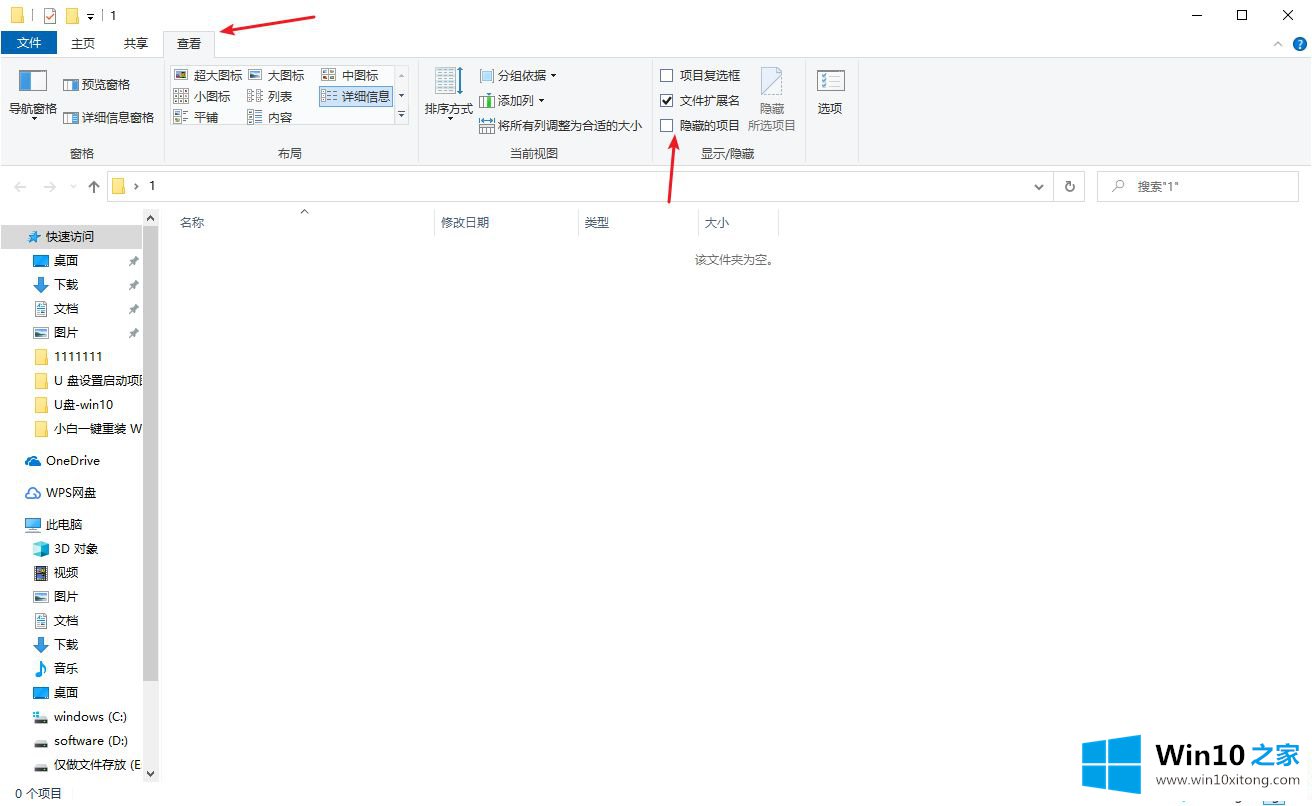
3.然后我们打开运行窗口(Win R),输入命令:%localappdata%
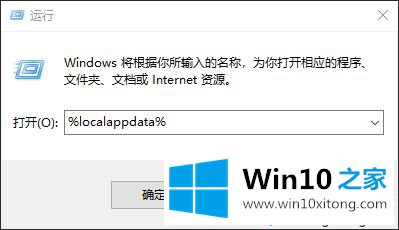
4.然后我们找到Iconcache.db,用鼠标右键删除。

5.然后我们右键单击任务栏,然后单击任务管理器。
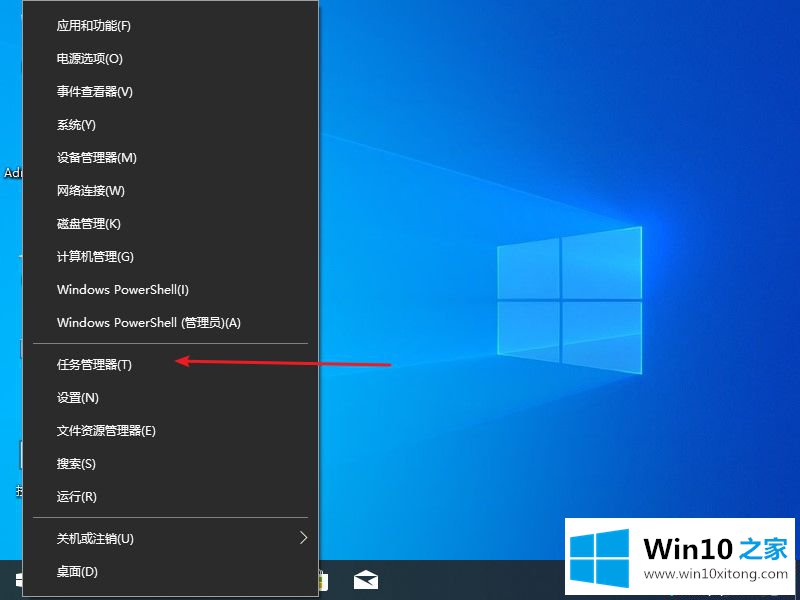
6.然后我们找到窗口资源管理器,右击并选择重启选项。
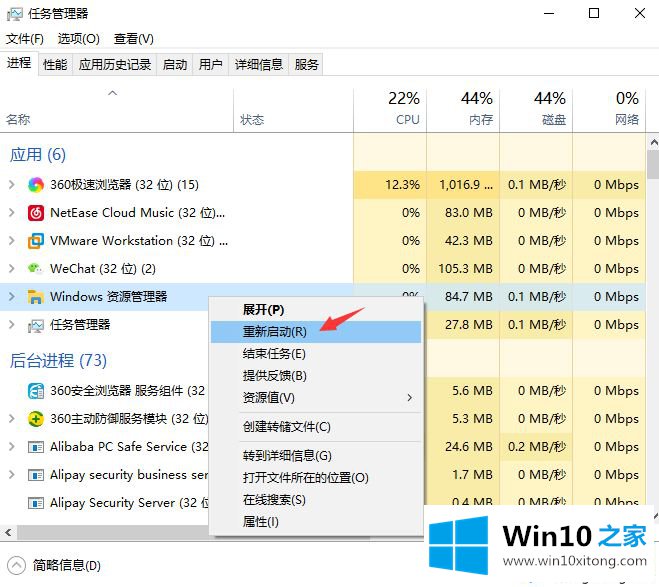
我上面分享的是win10桌面不能显示任何程序。如果遇到同样的情况,可以按照上面的方法解决。
至此win10桌面显示不了任何程序的解决方法今天就给大家讲解到这里了,小编很高兴能在这里把系统相关知识给大家分享。